세션 수준 등록 설정
세션 수준 등록을 통해 이벤트 주최자는 참석자가 사용 가능한 모든 세션 중에서 선택하여 자신의 이벤트 어젠더를 구성할 수 있습니다. 대부분의 경우 세션 수준 등록 이벤트는 이벤트 수준 등록 이벤트와 동일하지만 다음 표에 설명된 것과 같이 몇 가지 주요 차이점이 있습니다. 이 문서에서 이러한 차이점에 대한 자세한 내용을 계속 읽어보세요.
| 기능 | 이벤트 수준 등록 | 세션 수준 등록 |
|---|---|---|
| 등록 중 세션 선택 | 사전 구성됨: 특정 세션 선택이 없습니다. | 사용자 지정됨: 등록자들은 자신이 원하는 세션을 정확하게 선택합니다. |
| 등록 목록 | 이벤트 레코드에서만 사용 가능합니다. | 이벤트 레코드는 해당 이벤트에 대해 하나 이상의 세션에 대해 등록된 각 연락처를 나열합니다. 각 세션 레코드는 해당 세션에 대한 등록을 표시합니다. |
세션 기반 등록 활성화
- 설정으로 이동하여 기능 스위치를 선택합니다.
- 이벤트 관리 섹션에서 실시간 고객 여정에서 세션 수준 등록 활성화 기능 토글을 활성화합니다.
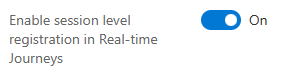
세션 수준 등록 사용
세션 기반 등록을 사용하려면 기본 설정 및 세션 일정을 포함하여 평소와 같이 이벤트를 설정한 다음, 이벤트의 어젠더 탭으로 이동하여 등록자가 직접 어젠더를 생성할 수 있도록 허용을 예로 설정합니다.
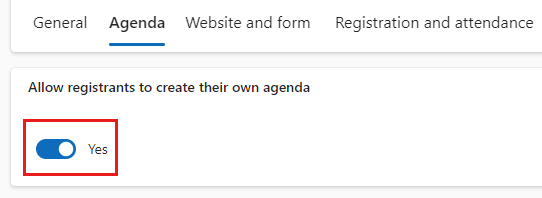
세션 수준 등록을 하려면 등록 양식에 세션을 포함해야 합니다. 참석자가 세션을 보고 선택한 세션에 등록할 수 있도록 양식 편집기에서 세션 요소를 사용합니다.
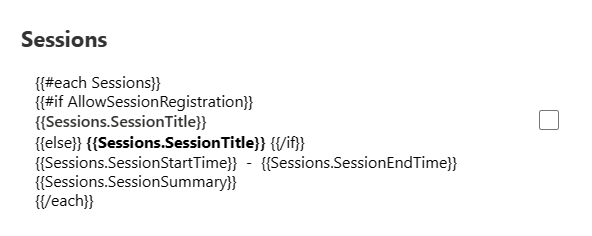
이벤트의 등록 양식에 액세스하려면 이벤트를 선택한 다음 웹사이트 및 양식으로 이동하여 등록 양식을 선택합니다.

그러면 소개, 세션, 발표자 요소를 포함하여 이벤트에 대한 추가 요소가 있는 특별 버전의 양식 편집기가 열립니다.
이벤트에 대해 세션 수준 등록이 활성화되면(등록자가 자신의 어젠더를 만들 수 있음) 세션 타일이 있는 등록 양식을 통해 자동으로 참석자가 관심 있는 세션을 선택할 수 있습니다.
세션 용량 사용률: 세션>요약>최대 세션 용량으로 이동하여 좌석이 제한된 세션에 세션 용량을 할당할 수 있습니다.
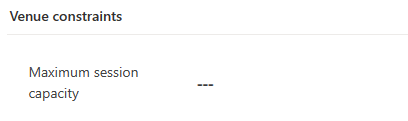
경고
사용자 지정 어젠더가 포함된 이벤트에 성공적으로 등록하려면 최소한 하나의 세션이 게시되어 선택 가능해야 합니다(좌석이 있음).
이벤트 세션 등록 보기 및 편집
세션 수준 이벤트의 등록 세부 정보를 보고 수정하는 방법은 이벤트의 모든 등록을 볼 것인지, 특정 세션의 등록을 볼 것인지에 따라 달라집니다.
- 이벤트의 모든 등록자(하나 이상의 세션에 등록한 사람)를 보려면 관련 이벤트 기록을 열고 등록 및 참석 탭으로 이동한 다음 이벤트 등록 섹션으로 스크롤합니다. 여기에서 등록을 추가하거나 제거할 수도 있습니다.
- 특정 세션에 대한 모든 등록을 보려면 관련 이벤트 기록을 열고 어젠다 탭으로 이동하여 세션 목록으로 스크롤한 다음 세션을 선택합니다. 열린 세션 레코드에서 등록 및 참석 탭으로 이동하여 세션 등록 목록으로 스크롤합니다. 여기에서 등록을 추가하거나 제거할 수도 있습니다.